När du tar en bild av en hög byggnad rakt ut, hamnar du ofta i ett lite off perspektiv, med toppen av byggnaden lutar bort från dig. Så här kan du fixa sneda bilder automatiskt på din iPhone.
Använd redigeraren i Apple Photos på iPhone
iOS 13-uppdateringen är som en chokladask med förtjusande små godsaker. Medan stora bannerfunktioner som mörkt läge talades om överallt, är det som inte nämns tillräckligt den förnyade redigeraren i appen Foton.
Den inbyggda appen har en ny svit med redigeringsfunktioner som kan ersätta de grundläggande funktionerna i fotoredigeringsappar som Snapseed. En av dessa funktioner är det automatiska rätningsverktyget.
Öppna appen Foton på din iPhone, välj ett skevt foto som du vill fixa och tryck sedan på knappen ”Redigera”.

Klicka sedan på knappen ”Beskär” i det nedre hörnet av skärmen.

Du kommer nu in i den uppdaterade beskärningssektionen. Härifrån kan du ändra bildförhållandet, beskära bilden och mer.
Men det första du kommer att märka efter att du tryckt på knappen Beskär är att appen Foton automatiskt beskär fotot och ändrade perspektivet åt dig.

För det mesta räcker denna automatiska förändring. Du kan bara trycka på ”Klar” och gå därifrån.
Men ibland kan appen Foton zooma in i en bild alldeles för mycket, eller så kanske du vill finjustera det vertikala eller horisontella perspektivet. Tryck på ett verktyg från den nedre raden och svep sedan på skjutreglaget för att ändra inställningen.

För att flytta runt fotot sveper du innanför kanterna. När du är nöjd med bilden trycker du på knappen ”Klar”.
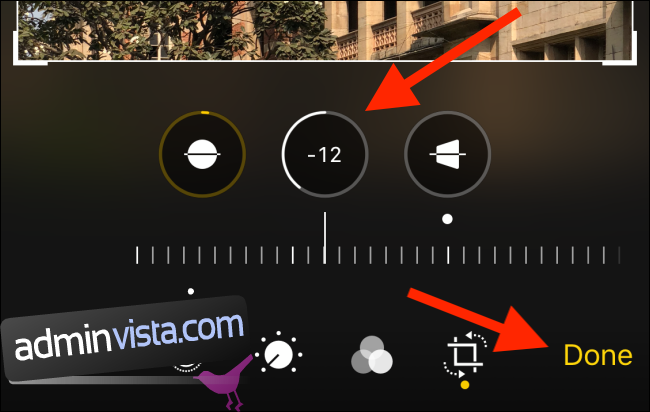
Alternativt beskärningsalternativ: Snapseed
Om du inte har uppdaterat till iOS 13 än, eller om du inte gillar att använda den nya redigeraren i appen Foton, kan du använda en tredjepartsapp för att fixa dina sneda bilder.
Snapseed är en sådan app. När du har öppnat appen trycker du på knappen ”Öppna” för att välja ett foto.

Använd appens fotowebbläsare för att välja ett foto från ditt bibliotek.
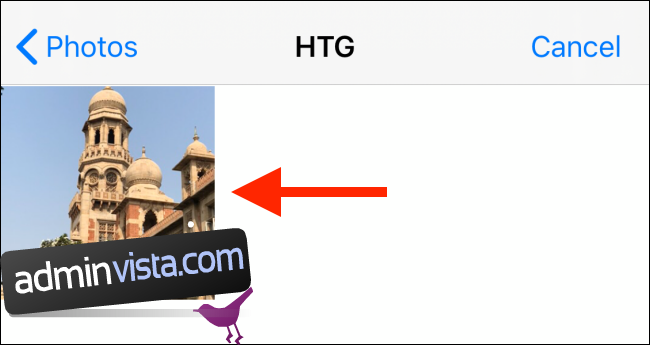
När du har öppnat ett foto, tryck på knappen ”Verktyg”.

Härifrån trycker du på knappen ”Perspektiv”.
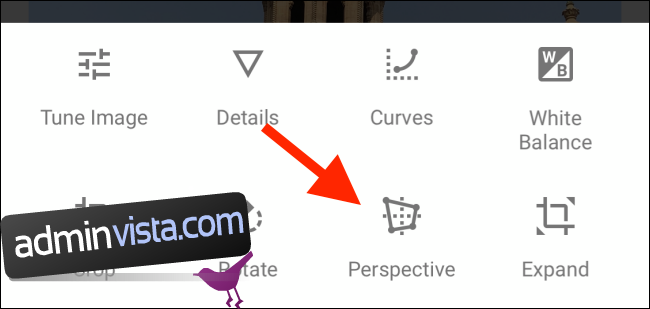
På den här skärmen väljer du knappen ”Rotera”.
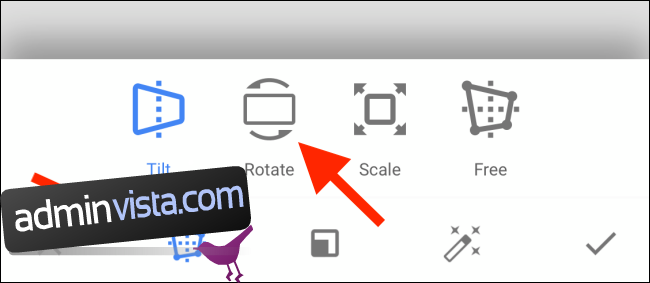
Svep åt vänster eller höger här för att rotera bilden på axeln.

Klicka sedan på ”Tilt” -knappen. Du kan nu svepa horisontellt eller vertikalt för att åtgärda perspektivproblemen.
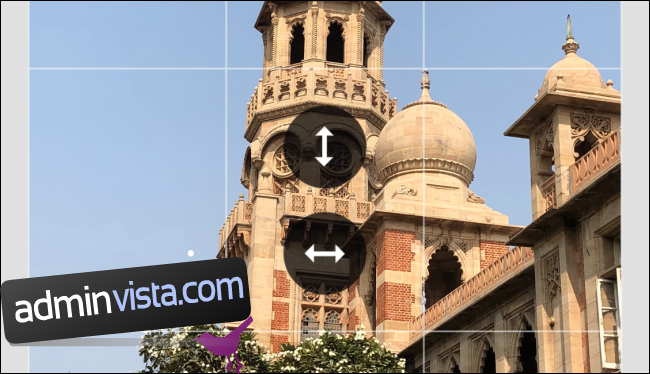
Snapseeds perspektivmotor är ganska smart. När du flyttar perspektivet kommer Snapseed automatiskt att fylla i kanterna. Naturligtvis, om du inte gillar detta, kan du beskära bilden senare.

Tryck på knappen ”Klar”.

Klicka nu på knappen ”Exportera”.
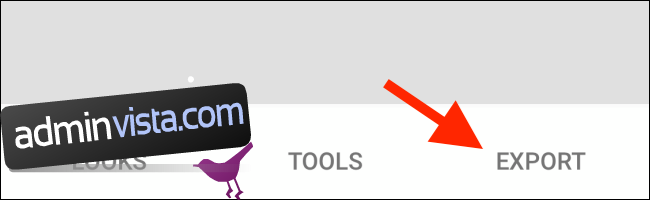
I den här menyn kan du trycka på knappen ”Spara” för att spara ändringarna i bilden. Använd knappen ”Spara en kopia” för att bevara originalbilden.

Nu när du har lärt dig ett enkelt sätt att fixa sneda foton kan du prova att ta bilder i RAW-format för att fånga fler detaljer. Du kan enkelt redigera dem i själva Snapseed.

